Die vorliegende Übersetzung wurde maschinell erstellt. Im Falle eines Konflikts oder eines Widerspruchs zwischen dieser übersetzten Fassung und der englischen Fassung (einschließlich infolge von Verzögerungen bei der Übersetzung) ist die englische Fassung maßgeblich.
Warten einer DB-Instance
Amazon RDS führt in regelmäßigen Abständen Wartungsarbeiten an Amazon RDS-Ressourcen durch. In den folgenden Themen werden diese Wartungsmaßnahmen und ihre Anwendung beschrieben.
Überblick über die Wartungsupdates für DB-Instances
Die Wartung beinhaltet in den meisten Fällen Aktualisierungen der folgenden Ressourcen in Ihrer DB-Instance:
-
Zugrundeliegende Hardware
-
Zugrundeliegendes Betriebssystem
-
Datenbank-Engine-Version
Häufig werden Betriebssystemupdates wegen Sicherheitsproblemen herausgegeben. Wir empfehlen, dass Sie sie so schnell wie möglich durchführen. Weitere Informationen zu Betriebssystemupdates finden Sie unter Updates auf einen anwenden.
Themen
Offline-Ressourcen während Wartungsupdates
Einige Wartungselemente erfordern, dass Amazon RDS Ihre DB-Instance für kurze Zeit in den Offlinebetrieb versetzt. Zu den Wartungselementen, für die eine Ressource offline sein muss, gehört z. B. das Ausführen erforderlicher Patches für das Betriebssystem oder die Datenbank. Das erforderliche Patching wird automatisch und nur für Patches eingeplant, welche die Sicherheit und Instance-Zuverlässigkeit betreffen. Solche Patches treten selten auf, in der Regel einmal alle paar Monate. Es ist selten mehr als ein Bruchteil Ihres Wartungsfensters dafür erforderlich.
Aufgeschobene Änderungen an der DB-Instance
Aufgeschobene Änderungen der DB-Instance, die nicht sofort zur Anwendung kommen sollen, werden während des Wartungszeitraums umgesetzt. Sie können z. B. während des Wartungszeitraums die DB-Instance-Klasse oder die Parametergruppe ändern. Solche Änderungen, die Sie mit der Einstellung für ausstehenden Neustart angeben, werden nicht in der Liste der ausstehenden Wartungsarbeiten angezeigt. Informationen zum Ändern einer DB-Instance finden Sie unter Ändern einer Amazon RDS DB-Instance.
Um die Änderungen zu sehen, die für das nächste Wartungsfenster noch ausstehen, verwenden Sie den describe-db-instancesPendingModifiedValues Feld.
Eventuelle Konsistenz für die API DescribePendingMaintenanceActions
Die Amazon DescribePendingMaintenanceActions RDS-API folgt einem eventuellen Konsistenzmodell. Das bedeutet, dass das Ergebnis des DescribePendingMaintenanceActions Befehls möglicherweise nicht sofort für alle nachfolgenden RDS-Befehle sichtbar ist. Beachten Sie dies, wenn Sie DescribePendingMaintenanceActions unmittelbar nach der Verwendung eines vorherigen API-Befehls verwenden.
Eine eventuelle Konsistenz kann sich auf die Art und Weise auswirken, wie Sie Ihre Wartungsupdates verwaltet haben. Wenn Sie beispielsweise den ApplyPendingMaintenanceActions Befehl ausführen, um die Version der Datenbank-Engine für einen zu DescribePendingMaintenanceActions aktualisieren, wird dieser irgendwann für Sie sichtbar sein. In diesem Szenario DescribePendingMaintenanceActions könnte sich zeigen, dass die Wartungsaktion nicht angewendet wurde, obwohl sie angewendet wurde.
Um die eventuelle Konsistenz zu gewährleisten, können Sie wie folgt vorgehen:
-
Bestätigen Sie den Status Ihres , bevor Sie einen Befehl ausführen, um ihn zu ändern. Führen Sie den entsprechenden
DescribePendingMaintenanceActionsBefehl mit einem exponentiellen Backoff-Algorithmus aus, um sicherzustellen, dass Sie genügend Zeit für die Ausbreitung des vorherigen Befehls im System einplanen. Führen Sie dazu denDescribePendingMaintenanceActionsBefehl wiederholt aus, wobei Sie mit einer Wartezeit von einigen Sekunden beginnen und die Wartezeit schrittweise auf bis zu fünf Minuten erhöhen. -
Fügen Sie Wartezeiten zwischen aufeinanderfolgenden Befehlen hinzu, auch wenn ein
DescribePendingMaintenanceActionsBefehl eine genaue Antwort zurückgibt. Wenden Sie einen exponentiellen Backoff-Algorithmus an, der mit einer Wartezeit von einigen Sekunden beginnt, und erhöhen Sie die Wartezeit schrittweise auf etwa fünf Minuten.
Ausstehende Wartungsupdates anzeigen
Prüfen Sie mithilfe der RDS-Konsole, der oder der RDS-API, ob ein Wartungsupdate für Ihren verfügbar ist. AWS CLI Wenn ein Update verfügbar ist, wird es in der Spalte Wartung für den auf der Amazon RDS-Konsole angezeigt, wie in dieser Abbildung dargestellt.
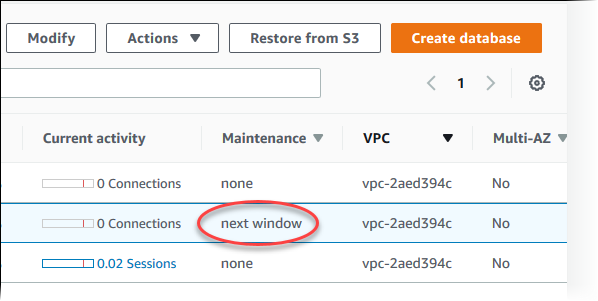
Wenn für eine DB-Instance keine Aktualisierung verfügbar ist, lautet ihr bzw. sein Spaltenwert none (keine).
Wenn eine Wartungsaktualisierung für eine DB-Instance verfügbar ist, sind die folgenden Spaltenwerte möglich:
-
required (erforderlich) – Die Wartungsaktion wird auf die Ressource angewendet und kann nicht unbegrenzt aufgeschoben werden.
-
available (verfügbar) – Die Wartungsaktion ist verfügbar, wird aber nicht automatisch auf die Ressource angewandt. Sie können sie manuell anwenden.
-
next window (nächstes Fenster) – Die Wartungsmaßnahme wird im nächsten Wartungsfenster auf die Ressource angewandt.
-
In Bearbeitung — Die Wartungsaktion wird auf die Ressource angewendet.
Wenn ein Update verfügbar ist, können Sie eine der folgenden Aktionen durchführen:
-
Wenn der Wartungswert „Nächstes Fenster“ lautet, verschieben Sie die Wartungsaktionen, indem Sie unter Aktionen die Option Upgrade aufschieben wählen. Sie können eine Wartungsaktion, die bereits gestartet wurde, nicht verschieben.
-
Sofortiges Durchführen der Wartungsaktivitäten-
-
Wenden Sie die Wartungsmaßnahmen während Ihres nächsten Wartungsfensters an.
-
Keine Aktion.
Um eine Maßnahme zu ergreifen, verwenden Sie AWS Management Console
-
Wählen Sie die DB-Instance aus, um die zugehörigen Details anzuzeigen.
-
Wählen Sie Maintenance & backups (Wartung und Sicherungen). Die ausstehenden Wartungsaktionen werden angezeigt.
-
Wählen Sie die Aktion aus, die Sie ergreifen möchten, und wählen Sie dann aus, wann sie angewendet werden soll.

Der Wartungszeitraum legt fest, wann die ausstehenden Operationen gestartet werden, gibt aber keine Gesamtlaufzeit für diese Operationen vor. Wartungsarbeiten werden nicht zwingend vor Ende des Wartungszeitraums abgeschlossen. Sie können daher über die angegebene Endzeit hinaus fortgesetzt werden. Weitere Informationen finden Sie unter Amazon RDS-Wartungsfenster.
Sie können auch überprüfen, ob ein Wartungsupdate für Ihren verfügbar ist, indem Sie den describe-pending-maintenance-actions AWS CLI Befehl ausführen.
Hinweise zum Anwenden von Wartungsupdates finden Sie unterUpdates auf einen anwenden.
Wartungsmaßnahmen für Amazon RDS
Die folgenden Wartungsmaßnahmen gelten für RDS-DB-Instances:
-
ca-certificate-rotation— Aktualisieren Sie das Zertifikat der Amazon RDS-Zertifizierungsstelle für die DB-Instance. -
db-upgrade— Aktualisieren Sie die DB-Engine-Version für die DB-Instance. -
hardware-maintenance— Führen Sie Wartungsarbeiten an der zugrunde liegenden Hardware für die DB-Instance durch. -
system-update— Aktualisieren Sie das Betriebssystem für die DB-Instance.
Warten der Multi-AZ-Bereitstellungen
Das Ausführen einer DB-Instance als Multi-AZ-Bereitstellung kann die Auswirkungen eines Wartungsereignisses weiter reduzieren. Dieses Ergebnis ist darauf zurückzuführen, dass Amazon RDS Betriebssystemupdates mit folgenden Schritten anwendet:
-
Durchführen der Wartung im Standby.
-
Erwägen des Standby zu Primär.
-
Durchführung der Wartung in der alten primären Instance, die zur neuen Standby-Instance wird.
Wenn Sie die Datenbank-Engine für Ihre DB-Instance in einer Multi-AZ-Bereitstellung aktualisieren, ändert Amazon RDS gleichzeitig die primären und sekundären DB-Instances. In diesem Fall sind während des Upgrades sowohl die primären als auch die sekundären DB-Instances in der Multi-AZ-Bereitstellung nicht verfügbar. Dieser Vorgang führt zu Ausfallzeiten, bis das Upgrade abgeschlossen ist. Die Dauer des Nutzungsausfalls ist von der Größe Ihrer DB-Instance abhängig.
Wenn zugrunde liegende Betriebssystem-Patches installiert werden müssen, ist ein kurzes Multi-AZ-Failover erforderlich, um die Patches auf die primäre DB-Instance anzuwenden. Dieser Failover dauert in der Regel weniger als eine Minute.
Wenn auf Ihrer DB-Instance RDS für MySQL, RDS für PostgreSQL oder RDS für MariaDB ausgeführt wird, können Sie die für ein Upgrade erforderlichen Ausfallzeiten minimieren, indem Sie eine blaue/grüne Bereitstellung verwenden. Weitere Informationen finden Sie unter Verwenden von Amazon RDS Blue/Green Deployments für Datenbank-Updates. Wenn Sie eine RDS for SQL Server- oder RDS Custom for SQL Server-DB-Instance in einer Multi-AZ-Bereitstellung aktualisieren, führt Amazon RDS fortlaufende Upgrades durch, sodass Sie nur für die Dauer eines Failovers einen Ausfall haben. Weitere Informationen finden Sie unter Überlegungen zu Multi-AZ.
Weitere Informationen zu Multi-AZ-Bereitstellungen finden Sie unter Konfiguration und Verwaltung einer Multi-AZ-Bereitstellung für Amazon RDS.
Amazon RDS-Wartungsfenster
Das Wartungsfenster ist ein wöchentliches Zeitintervall, in dem alle Systemänderungen vorgenommen werden. Jeder hat ein wöchentliches Wartungsfenster. Das Wartungsfenster bietet die Möglichkeit, zu kontrollieren, wann Änderungen und Software-Patches vorgenommen werden. Weitere Informationen zur Anpassung des Wartungsfensters finden Sie unter Anpassen des bevorzugten DB-Instance-Wartungsfensters.
RDS verbraucht während der Wartung einige Ressourcen auf Ihrer DB-Instance. Sie können einen minimalen Einfluss auf die Leistung beobachten. Bei einer DB-Instance kann in seltenen Fällen ein Multi-AZ-Failover erforderlich sein, damit ein Wartungs-Update abgeschlossen werden kann.
Wenn ein Wartungsereignis für eine bestimmte Woche geplant ist, wird es während des 30-minütigen Wartungsfensters eingeleitet, das Sie festlegen. Die meisten Wartungsereignisse werden auch während des 30-minütigen Wartungsfensters abgeschlossen, obwohl größere Wartungsereignisse länger als 30 Minuten dauern können. Das Wartungsfenster wird angehalten, wenn der gestoppt wird.
Das 30-minütige Wartungsfenster wird zufällig aus einem 8-Stunden-Zeitraum pro Region ausgewählt. Wenn Sie beim Erstellen der DB-Instance kein Wartungsfenster angeben, legt RDS ein 30-minütiges Wartungsfenster an einem zufällig ausgewählten Wochentag fest.
Die folgende Tabelle zeigt die Zeitblöcke für die einzelnen AWS-Region Zeitblöcke, denen die Standard-Wartungsfenster zugewiesen sind.
| Name der Region | Region | Zeitblock |
|---|---|---|
| USA Ost (Nord-Virginia) | us-east-1 | 03:00 bis 11:00 Uhr UTC |
| USA Ost (Ohio) | us-east-2 | 03:00 - 11:00 UTC |
| USA West (Nordkalifornien) | us-west-1 | 06:00 - 14:00 UTC |
| USA West (Oregon) | us-west-2 | 06:00 - 14:00 UTC |
| Africa (Cape Town) | af-south-1 | 03:00 - 11:00 UTC |
| Asia Pacific (Hong Kong) | ap-east-1 | 06:00 - 14:00 UTC |
| Asien-Pazifik (Hyderabad) | ap-south-2 | 06:30 – 14:30 Uhr UTC |
| Asien-Pazifik (Jakarta) | ap-southeast-3 | 08:00–16:00 Uhr UTC |
| Asien-Pazifik (Malaysia) | ap-southeast-5 | 09:00 — 17:00 UHR UTC |
| Asien-Pazifik (Melbourne) | ap-southeast-4 | 11:00–19:00 Uhr UTC |
| Asien-Pazifik (Mumbai) | ap-south-1 | 06:00 - 14:00 UTC |
| Asia Pacific (Osaka) | ap-northeast-3 | 22:00 - 23:59 UTC |
| Asia Pacific (Seoul) | ap-northeast-2 | 13:00 - 21:00 UTC |
| Asien-Pazifik (Singapur) | ap-southeast-1 | 14:00 - 22:00 UTC |
| Asien-Pazifik (Sydney) | ap-southeast-2 | 12:00 - 20:00 UTC |
| Asien-Pazifik (Taipeh) | ap-east-2 | 9:00 — 17:00 UTC |
| Asien-Pazifik (Thailand) | ap-southeast-7 | 8:00 — 16:00 UHR UTC |
| Asien-Pazifik (Tokio) | ap-northeast-1 | 13:00 - 21:00 UTC |
| Canada (Central) | ca-central-1 | 03:00 bis 11:00 Uhr UTC |
| Kanada West (Calgary) | ca-west-1 | 18:00 - 02:00 UTC |
| China (Beijing) | cn-north-1 | 06:00 - 14:00 UTC |
| China (Ningxia) | cn-northwest-1 | 06:00 - 14:00 UTC |
| Europe (Frankfurt) | eu-central-1 | 21:00 - 05:00 UTC |
| Europa (Irland) | eu-west-1 | 22:00 - 06:00 UTC |
| Europe (London) | eu-west-2 | 22:00 bis 06:00 Uhr UTC |
| Europa (Mailand) | eu-south-1 | 02:00 - 10:00 UTC |
| Europa (Paris) | eu-west-3 | 23:59 - 07:29 UTC |
| Europa (Spanien) | eu-south-2 | 02:00 - 10:00 UTC |
| Europe (Stockholm) | eu-north-1 | 23:00 - 07:00 UTC |
| Europa (Zürich) | eu-central-2 | 02:00 - 10:00 UTC |
| Israel (Tel Aviv) | il-central-1 | 03:00 bis 11:00 Uhr UTC |
| Mexiko (Zentral) | mx-central-1 | 19:00 — 3:00 UHR UTC |
| Naher Osten (Bahrain) | me-south-1 | 06:00 - 14:00 UTC |
| Naher Osten (VAE) | me-central-1 | 05:00–13:00 UHR UTC |
| Südamerika (São Paulo) | sa-east-1 | 00:00 - 08:00 UTC |
| AWS GovCloud (US-Ost) | us-gov-east-1 | 17:00 - 01:00 UTC |
| AWS GovCloud (US-West) | us-gov-west-1 | 06:00 - 14:00 UTC |
Anpassen des bevorzugten DB-Instance-Wartungsfensters
Das Wartungsfenster sollte in den Zeitraum mit der geringsten Nutzung fallen und daher unter Umständen von Zeit zu Zeit geändert werden. Ihre DB-Instance ist während dieser Zeit nur dann nicht verfügbar, wenn Systemänderungen (z. B. eine Änderung der DB-Instance-Klasse) durchgeführt werden und einen Ausfall erforderlich machen. Ihre DB-Instance ist nur für die minimale Zeitspanne nicht verfügbar, die für die notwendigen Änderungen benötigt wird.
Im folgenden Beispiel passen Sie das bevorzugte Wartungsfenster für eine DB-Instance an.
Für dieses Beispiel nehmen wir an, dass die DB-Instance mit dem Namen mydbinstance existiert und ein bevorzugtes Wartungsfenster von „Sun:05:00-Sun:06:00“ UTC hat.
So passen Sie das bevorzugte Wartungsfenster an
Melden Sie sich bei der an AWS Management Console und öffnen Sie die Amazon RDS-Konsole unter https://console.aws.amazon.com/rds/
. -
Wählen Sie im Navigationsbereich Databases (Datenbanken) und dann die zu ändernde DB-Instance aus.
-
Wählen Sie Modify aus. Die Seite Modify DB instance (DB-Instance ändern) wird angezeigt.
-
Aktualisieren Sie im Bereich Wartung den Wartungszeitraum.
Anmerkung
Das Wartungsfenster und das Sicherungsfenster für die DB-Instance können sich nicht überschneiden. Wenn Sie einen Wert für das Wartungsfenster eingeben, das sich mit dem Sicherungsfenster überschneidet, wird eine Fehlermeldung angezeigt.
-
Klicken Sie auf Weiter.
Überprüfen Sie auf der Bestätigungsseite Ihre Änderungen.
-
Um die Änderungen am Wartungszeitraum sofort zu übernehmen, klicken Sie auf Sofort anwenden.
-
Klicken Sie auf DB-Instance ändern, um Ihre Änderungen zu speichern.
Klicken Sie anderenfalls auf Zurück, um Ihre Änderungen zu bearbeiten, oder klicken Sie auf Abbrechen, um Ihre Änderungen zu verwerfen.
Verwenden Sie den AWS CLI modify-db-instanceBefehl mit den folgenden Parametern, um das bevorzugte Wartungsfenster anzupassen:
-
--db-instance-identifier -
--preferred-maintenance-window
Im folgenden Codebeispiel wird das Wartungsfenster Dienstags von 4:00 – 4:30 Uhr UTC festgelegt.
Für LinuxmacOS, oderUnix:
aws rds modify-db-instance \ --db-instance-identifiermydbinstance\ --preferred-maintenance-windowTue:04:00-Tue:04:30
Windows:
aws rds modify-db-instance ^ --db-instance-identifiermydbinstance^ --preferred-maintenance-windowTue:04:00-Tue:04:30
Verwenden Sie die Amazon-RDS-API-Operation ModifyDBInstance mit den folgenden Parametern, um das bevorzugte Wartungsfenster einzustellen:
-
DBInstanceIdentifier -
PreferredMaintenanceWindow
Updates auf einen anwenden
Mit Amazon RDS können Sie auswählen, zu welchem Zeitpunkt Wartungsoperationen angewendet werden sollen. Mithilfe der, oder RDS-API können Sie entscheiden AWS Management Console AWS CLI, wann Amazon RDS Updates einführt.
Verwalten eines Update für eine DB-Instance
Melden Sie sich bei der an AWS Management Console und öffnen Sie die Amazon RDS-Konsole unter https://console.aws.amazon.com/rds/
. -
Wählen Sie im Navigationsbereich Datenbanken aus.
-
Wählen Sie die DB-Instance aus, für die/den ein erforderliches Update angegeben ist.
-
Wählen Sie unter Aktionen eine der folgenden Optionen:
-
Jetzt patchen
-
Im nächsten Fenster patchen
Anmerkung
Wenn Sie „Im nächsten Fenster patchen“ wählen und das Update später verzögern möchten, können Sie „Upgrade aufschieben“ wählen. Sie können eine Wartungsaktion nicht verschieben, wenn sie bereits gestartet wurde.
Um eine Wartungsaktion abzubrechen, ändern Sie die DB-Instance und deaktivieren Sie Auto minor version upgrade (Automatisches Upgrade einer Unterversion).
-
Verwenden Sie den apply-pending-maintenance-action AWS CLI Befehl, um ein ausstehendes Update auf einen anzuwenden.
Beispiel
Für LinuxmacOS, oderUnix:
aws rds apply-pending-maintenance-action \ --resource-identifierarn:aws:rds:us-west-2:001234567890:db:mysql-db\ --apply-actionsystem-update\ --opt-in-typeimmediate
Windows:
aws rds apply-pending-maintenance-action ^ --resource-identifierarn:aws:rds:us-west-2:001234567890:db:mysql-db^ --apply-actionsystem-update^ --opt-in-typeimmediate
Anmerkung
Um eine Wartungsaktion zu verschieben, geben Sie undo-opt-in für --opt-in-type an. Sie können undo-opt-in nicht für --opt-in-type angeben, wenn die Wartungsaktion bereits gestartet wurde.
Um eine Wartungsaktion abzubrechen, führen Sie den modify-db-instance AWS CLI Befehl aus und geben Sie Folgendes an--no-auto-minor-version-upgrade.
Verwenden Sie den describe-pending-maintenance-actions AWS CLI Befehl, um eine Liste der Ressourcen zurückzugeben, für die mindestens ein Update aussteht.
Beispiel
Für LinuxmacOS, oderUnix:
aws rds describe-pending-maintenance-actions \ --resource-identifierarn:aws:rds:us-west-2:001234567890:db:mysql-db
Windows:
aws rds describe-pending-maintenance-actions ^ --resource-identifierarn:aws:rds:us-west-2:001234567890:db:mysql-db
Sie können auch eine Liste von Ressourcen für einen zurückgeben, indem Sie den --filters Parameter des describe-pending-maintenance-actions AWS CLI Befehls angeben. Der Befehl hat das folgende Format für --filters: Name=.filter-name,Value=resource-id,...
Für den Name-Parameter eines Filters sind folgende Werte gültig:
-
db-instance-id— Akzeptiert eine Liste von DB-Instance-Identifikatoren oder Amazon-Ressourcennamen (ARNs). Die zurückgegebene Liste enthält nur ausstehende Wartungsaktionen für die DB-Instances, die durch diese Identifikatoren oder identifiziert wurden. ARNs -
db-cluster-id— Akzeptiert eine Liste von DB-Cluster-Identifikatoren oder ARNs für Amazon Aurora. Die zurückgegebene Liste enthält nur ausstehende Wartungsaktionen für die DB-Cluster, die anhand dieser Kennungen oder identifiziert wurden. ARNs
In dem folgenden Beispiel wird eine Liste der aussehenden Wartungsaktionen für die DB-Instances sample-instance1 und sample-instance2 zurückgegeben.
Beispiel
Für LinuxmacOS, oderUnix:
aws rds describe-pending-maintenance-actions \ --filters Name=db-instance-id,Values=sample-instance1,sample-instance2
Windows:
aws rds describe-pending-maintenance-actions ^ --filters Name=db-instance-id,Values=sample-instance1,sample-instance2
Rufen Sie die Amazon-RDS-API-Operation ApplyPendingMaintenanceAction auf, um ein Update auf einer DB-Instance zu installieren.
Rufen Sie die Amazon RDS-API-Operation DescribePendingMaintenanceActions auf, um eine Liste der Ressourcen zurückzugeben, für die mindestens ein Update aussteht.
Betriebssystem-Updates für RDS-DB-Instances
RDS für Db2, RDS für MariaDB, RDS für MySQL, RDS für PostgreSQL, RDS für SQL Server und RDS für Oracle DB-Instances erfordern gelegentlich Betriebssystemupdates. Amazon RDS aktualisiert das Betriebssystem auf eine neuere Version, um die Datenbankleistung und der allgemeine Sicherheitsstatus der Kunden zu verbessern. In der Regel dauern die Updates etwa 10 Minuten. Betriebssystem-Updates ändern nicht die DB-Engine-Version oder die DB-Instance-Klasse einer DB-Instance.
Betriebssystem-Updates können entweder optional oder obligatorisch sein:
-
Ein optionales Update kann jederzeit angewendet werden. Obwohl diese Updates optional sind, empfehlen wir Ihnen, sie regelmäßig anzuwenden, um Ihre RDS-Flotte auf dem neuesten Stand zu halten. RDS wendet diese Updates nicht automatisch an.
Wenn Sie benachrichtigt werden möchten, sobald ein neuer optionaler System-Patch verfügbar ist, können Sie RDS-EVENT-0230 in der Kategorie „Sicherheitspatch-Ereignis“ abonnieren. Informationen zum Abonnieren von RDS-Ereignissen finden Sie unter RDSAmazon-Veranstaltungsbenachrichtigung abonnieren.
Anmerkung
RDS-EVENT-0230gilt nicht für Upgrades der Betriebssystemdistribution. -
Ein obligatorisches Update ist erforderlich und hat ein Anwendungsdatum. Planen Sie Ihr Update vor diesem Anwendungsdatum. Nach dem angegebenen Anwendungsdatum aktualisiert Amazon RDS das Betriebssystem für Ihre DB-Instance während eines Ihrer zugewiesenen Wartungsfenster automatisch auf die neueste Version.
Anmerkung
Es ist möglicherweise erforderlich, im Hinblick auf alle optionalen und obligatorischen Updates auf dem Laufenden zu bleiben, um verschiedene Compliance-Auflagen zu erfüllen. Wir empfehlen Ihnen, alle von RDS zur Verfügung gestellten Updates während Ihrer Wartungsfenster routinemäßig anzuwenden.
Sie können das AWS Management Console oder das verwenden, AWS CLI um Informationen über die Art des Betriebssystem-Upgrades zu erhalten.
Um Aktualisierungsinformationen zu erhalten, verwenden Sie den AWS Management Console
Melden Sie sich bei der an AWS Management Console und öffnen Sie die Amazon RDS-Konsole unter https://console.aws.amazon.com/rds/
. -
Wählen Sie im Navigationsbereich Databases (Datenbanken) und anschließend die MySQL-DB-Instance aus.
-
Wählen Sie Maintenance & backups (Wartung und Sicherungen).
-
Suchen Sie im Abschnitt Pending maintenance (Ausstehende Wartungen) das Betriebssystem-Update und überprüfen Sie den Wert Status.
Bei einem optionalen Update ist der AWS Management ConsoleWartungsstatus auf verfügbar gesetzt und es gibt kein Anwendungsdatum, wie in der folgenden Abbildung dargestellt.
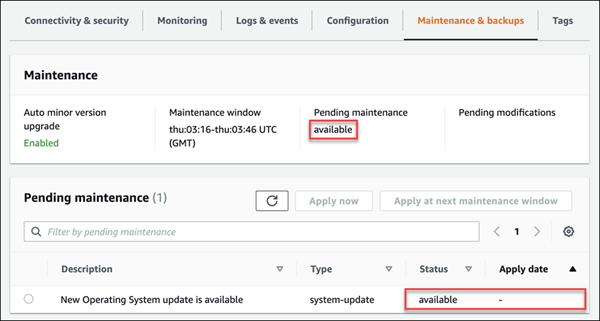
Bei einem obligatorischen Update ist der Status für die Wartung auf required (erforderlich) festgelegt und ein Apply date (Datum übernehmen) angegeben, wie in der folgenden Abbildung gezeigt.
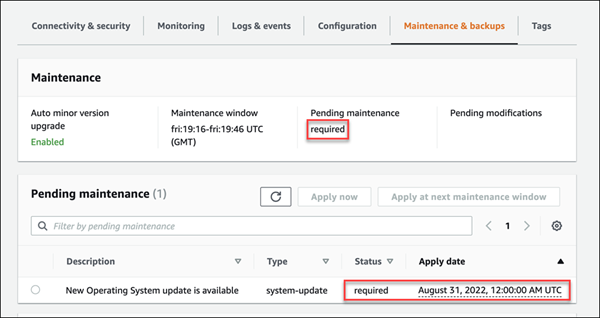
Verwenden Sie den describe-pending-maintenance-actionsBefehl AWS CLI, um Aktualisierungsinformationen von zu erhalten.
aws rds describe-pending-maintenance-actions
Ein obligatorisches Betriebssystem-Update enthält einen AutoAppliedAfterDate- und einen CurrentApplyDate-Wert. Ein optionales Betriebssystem-Update enthält diese Werte nicht.
Die folgende Ausgabe zeigt ein obligatorisches Betriebssystem-Update.
{ "ResourceIdentifier": "arn:aws:rds:us-east-1:123456789012:db:mydb1", "PendingMaintenanceActionDetails": [ { "Action": "system-update", "AutoAppliedAfterDate": "2022-08-31T00:00:00+00:00", "CurrentApplyDate": "2022-08-31T00:00:00+00:00", "Description": "New Operating System update is available" } ] }
Die folgende Ausgabe zeigt ein optionales Betriebssystem-Update.
{ "ResourceIdentifier": "arn:aws:rds:us-east-1:123456789012:db:mydb2", "PendingMaintenanceActionDetails": [ { "Action": "system-update", "Description": "New Operating System update is available" } ] }
Verfügbarkeit von Betriebssystem-Updates
Betriebssystem-Updates sind spezifisch für die DB-Engine-Version und die DB-Instance-Klasse. Daher erhalten oder erfordern DB-Instances Updates zu verschiedenen Zeiten. Wenn für Ihre DB-Instance basierend auf der Engine-Version und der Instance-Klasse ein Betriebssystemupdate erforderlich ist, wird das erforderliche Update in der Konsole angezeigt. Es kann auch angezeigt werden, indem describe-pending-maintenance-actions AWS CLI Sie den Befehl ausführen oder den DescribePendingMaintenanceActionsRDS-API-Vorgang aufrufen. Wenn für Ihre Instance ein Update verfügbar ist, können Sie Ihr Betriebssystem aktualisieren, indem Sie den Anweisungen unter Updates auf einen anwenden folgen.